Maison >tutoriels informatiques >Navigateur >Résolvez le problème selon lequel Google Chrome ne peut pas télécharger de fichiers PDF
Résolvez le problème selon lequel Google Chrome ne peut pas télécharger de fichiers PDF
- PHPzavant
- 2024-01-09 15:25:532649parcourir
Que dois-je faire si Google Chrome ne parvient pas à télécharger des fichiers PDF ? Google Chrome est un logiciel puissant et très convivial. Il aide les utilisateurs à télécharger une variété de fichiers, de vidéos, etc., ce qui apporte une grande aide au travail et aux études des utilisateurs. Cependant, certains utilisateurs ont signalé que lorsqu'ils utilisent Google Chrome pour télécharger des fichiers PDF, ils les ouvrent uniquement mais ne les téléchargent pas. Quelqu'un sait-il comment résoudre ce problème ? Aujourd'hui, l'éditeur a compilé un didacticiel destiné aux débutants pour résoudre le problème selon lequel Google Chrome ne peut pas télécharger de fichiers PDF. Les utilisateurs rencontrant ce problème peuvent le résoudre via les méthodes suivantes.
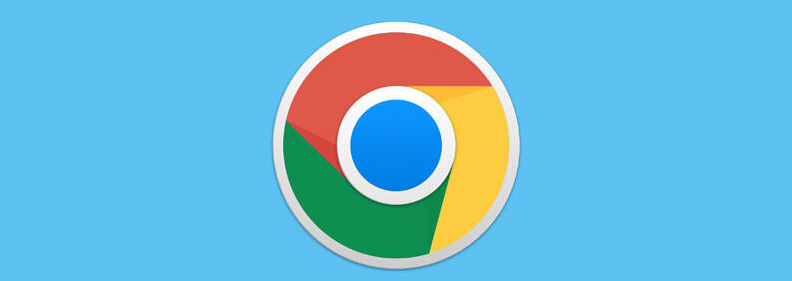
Tutoriel pour résoudre le problème selon lequel Google Chrome ne peut pas télécharger de fichiers PDF
Étape 1 : Double-cliquez pour ouvrir Google Chrome et accédez à la page d'accueil (comme indiqué dans l'image ci-dessous).
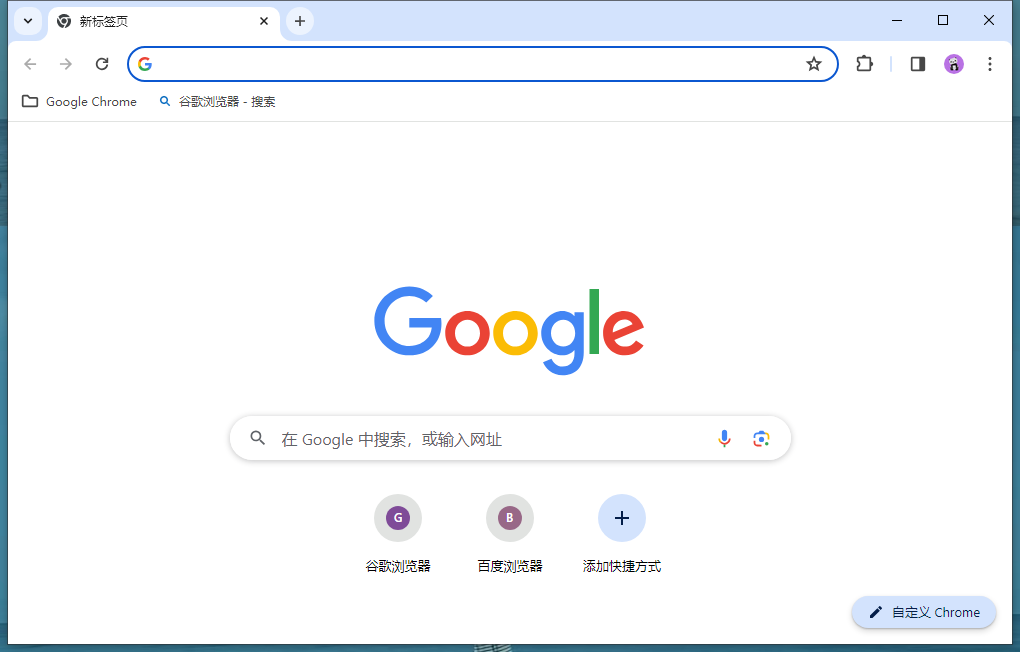
Étape 2 : Cliquez sur l'icône à trois points dans le coin supérieur droit de l'interface et sélectionnez « Paramètres » (comme indiqué dans l'image ci-dessous).
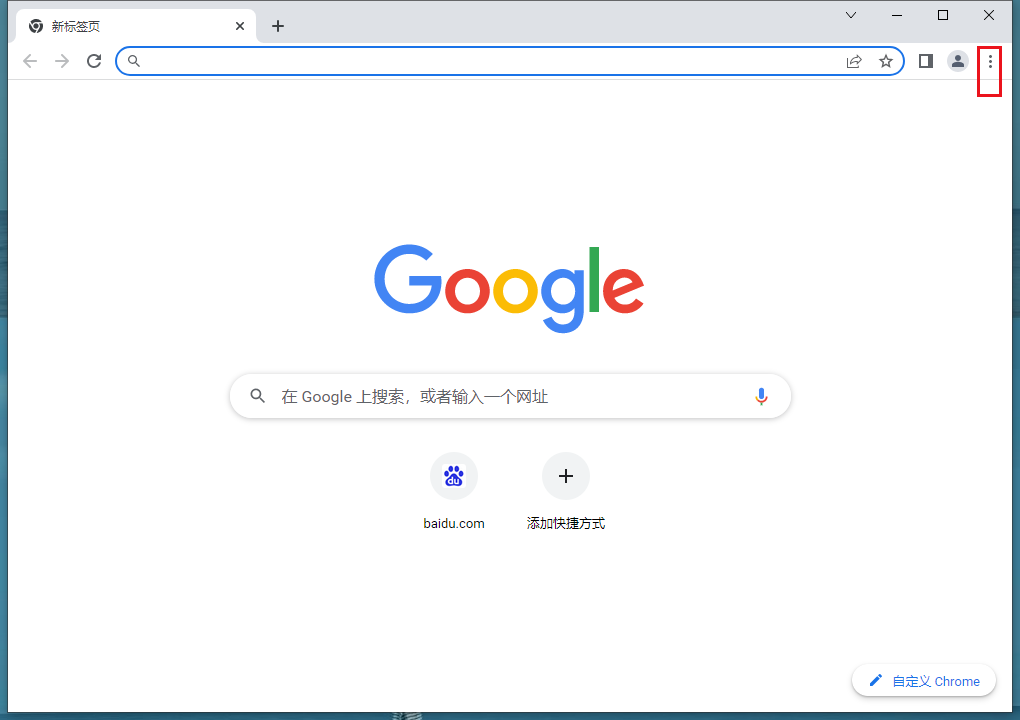

Étape 3 : Cliquez sur "Paramètres de confidentialité et sécurité" sur le côté gauche de la nouvelle fenêtre, puis cliquez sur "Paramètres du site Web" (comme indiqué dans l'image ci-dessous).
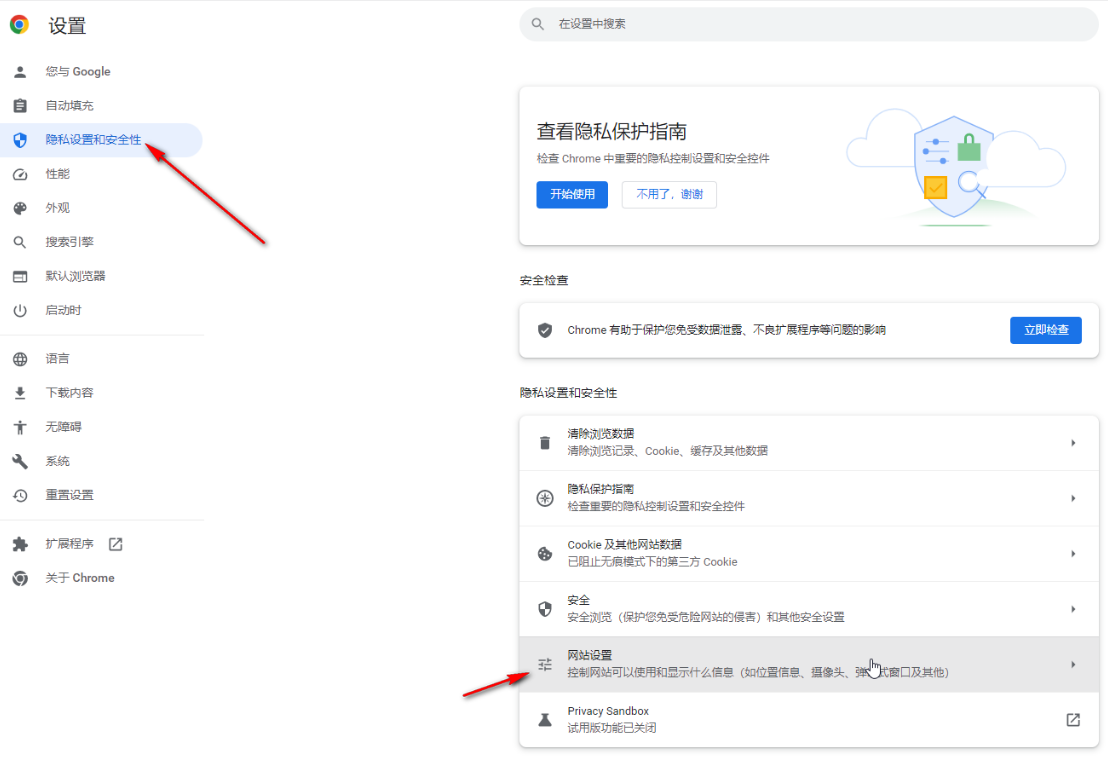
Étape 4 : faites glisser votre doigt vers le bas, cliquez pour développer « Plus de paramètres de contenu », puis cliquez sur « Document PDF » (comme indiqué dans l'image ci-dessous).
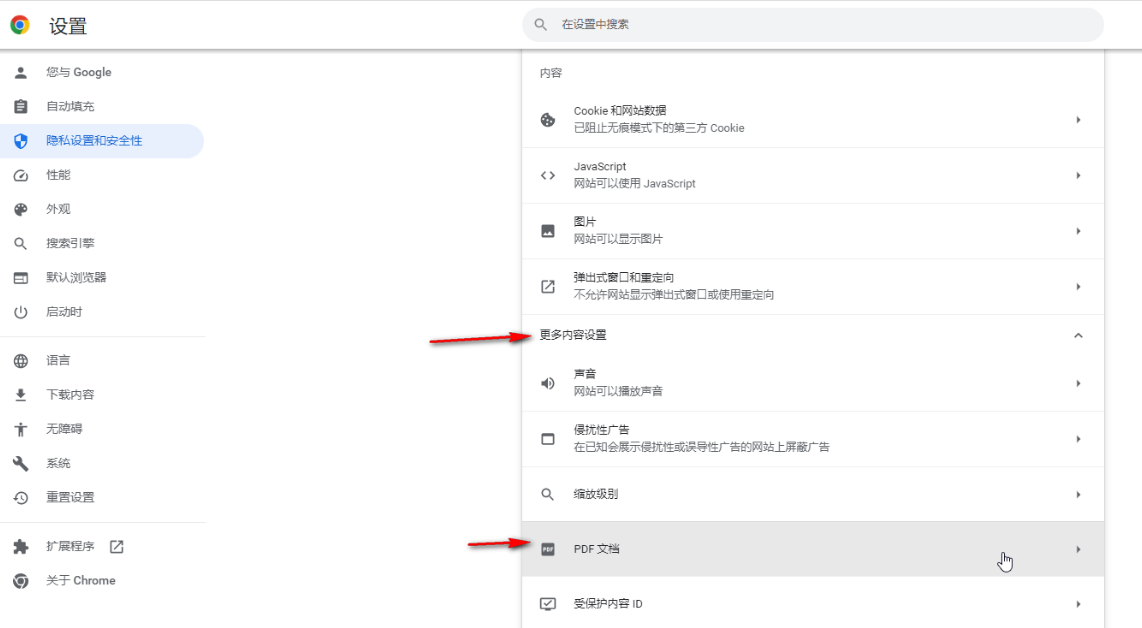
Étape 5 : Cliquez simplement pour télécharger le fichier PDF dans la fenêtre qui s'ouvre (comme le montre l'image ci-dessous).
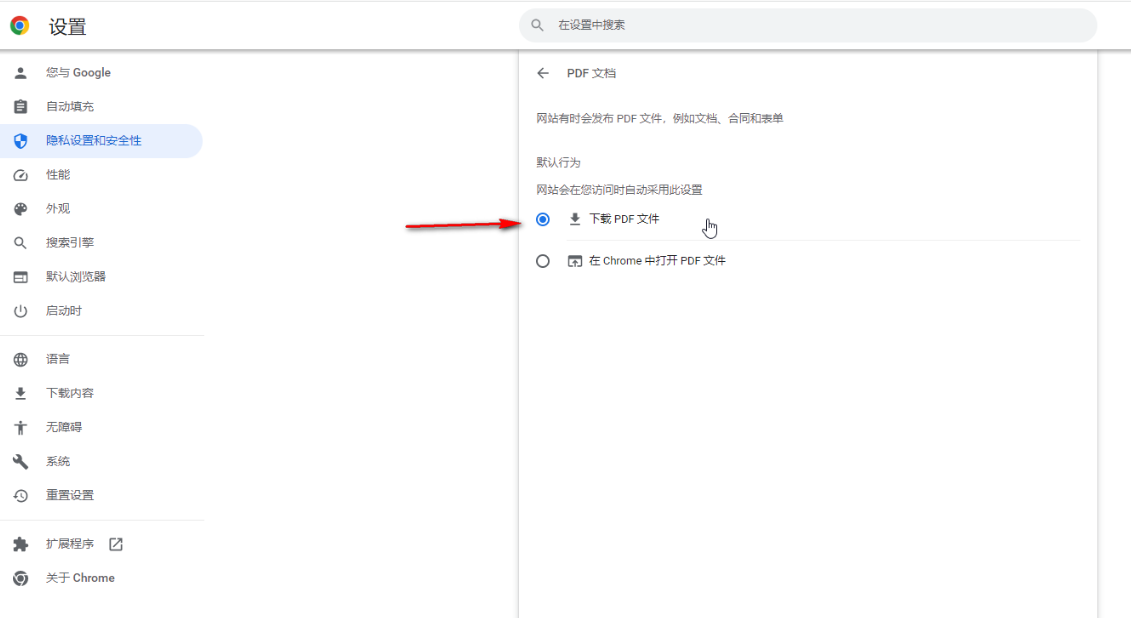
Ce qui précède est le contenu détaillé de. pour plus d'informations, suivez d'autres articles connexes sur le site Web de PHP en chinois!
Articles Liés
Voir plus- Comment optimiser Google Chrome pour économiser de la mémoire
- Comment utiliser la fonctionnalité de contrôle de sécurité du site Web de Google Chrome
- Un moyen simple de désactiver les sons des pages Web dans Google Chrome
- Conseils et méthodes pour optimiser la vitesse de téléchargement de Google Chrome
- Comment résoudre le problème de ne pas trouver le bouton d'accueil de Google Chrome

